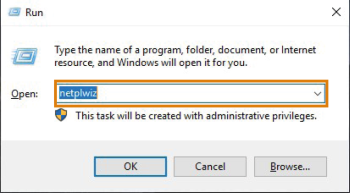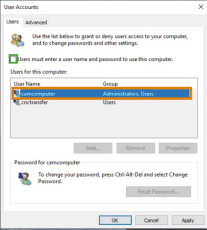Configurar el ordenador CAM
Configurar DentalCNC
-
Pase a DentalCNC.
-
Abra los Ajustes de programa de DentalCNC con el siguiente icono en la barra de iconos principal:

-
Abra los Ajustes generales con el siguiente icono en la barra de iconos local:

-
Al utilizar una integración CAD/CAM o el flujo de trabajo de 3Shape Produce:
Active la opción Integración CAD/CAM y 3Shape Produce activada.
-
Si aparece la opción Ordenador CAM
 Ordenador que está conectado a su máquina y en el que se ejecutan DentalCAM y DentalCNC. integrado, actívela.
Ordenador que está conectado a su máquina y en el que se ejecutan DentalCAM y DentalCNC. integrado, actívela. -
Si desea cambiar el idioma de la interfaz de usuario de DentalCNC y de la pantalla táctil de la máquina de inglés a otro idioma, proceda de la siguiente manera:
- Seleccione el idioma deseado en la lista desplegable Idioma.
- Salga y reinicie DentalCNC.
Configurar el acceso wifi en el ordenador CAM
La máquina utiliza un dispositivo wifi preinstalado para el acceso wifi.
-
Asegure lo siguiente:
-
Su red wifi está lista para funcionar.
-
Ha conectado su ordenador CAD y la máquina a la red.
-
-
Acceda al ordenador CAM
 Ordenador que está conectado a su máquina y en el que se ejecutan DentalCAM y DentalCNC. a través de una conexión de escritorio remoto.
Ordenador que está conectado a su máquina y en el que se ejecutan DentalCAM y DentalCNC. a través de una conexión de escritorio remoto. -
Configure Windows en el ordenador CAM
 Ordenador que está conectado a su máquina y en el que se ejecutan DentalCAM y DentalCNC. para acceder al wifi:
Ordenador que está conectado a su máquina y en el que se ejecutan DentalCAM y DentalCNC. para acceder al wifi: - Abra la configuración de red de Windows.
- Active WiFi para el adaptador correspondiente.
- Seleccione una red WiFi a la que puedan acceder el ordenador CAD y el ordenador CAM
 Ordenador que está conectado a su máquina y en el que se ejecutan DentalCAM y DentalCNC..
Ordenador que está conectado a su máquina y en el que se ejecutan DentalCAM y DentalCNC.. - Configure la conexión WiFi según los requerimientos.
-
Active el acceso WiFi en su ordenador CAD.
-
Retire el cable Ethernet que conecta su ordenador CAD con la máquina.
Tareas de configuración opcionales
Activar el inicio de sesión automático de los usuarios
Si el usuario camcomputer ya no está conectado al iniciar Windows, soluciónelo de la siguiente manera:
- Pulse Start + R.
-
Escriba netplwiz en el campo.
-
Seleccione OK.
-
Desactive la opción marcada en verde.
-
Seleccione el usuario camcomputer.
- Seleccione OK.
-
Introduzca la nueva contraseña. Confirme la contraseña.
Acceder a la carpeta de instalación de DentalCAM y DentalCNC
El directorio de instalación![]() Directorio de su disco duro en el que ha instalado DentalCAM y DentalCNC. de DentalCAM y DentalCNC se encuentra en el ordenador CAM
Directorio de su disco duro en el que ha instalado DentalCAM y DentalCNC. de DentalCAM y DentalCNC se encuentra en el ordenador CAM![]() Ordenador que está conectado a su máquina y en el que se ejecutan DentalCAM y DentalCNC..
Ordenador que está conectado a su máquina y en el que se ejecutan DentalCAM y DentalCNC..
- Inicie el Explorador de Windows® en el ordenador CAD.
- En la carpeta y la lista de dispositivo de la columna izquierda, el nombre del ordenador CAM
 Ordenador que está conectado a su máquina y en el que se ejecutan DentalCAM y DentalCNC. se muestra bajo el nodo Red. El nombre es idéntico al número de serie de la máquina ( Placa de identificación y número de serie).
Ordenador que está conectado a su máquina y en el que se ejecutan DentalCAM y DentalCNC. se muestra bajo el nodo Red. El nombre es idéntico al número de serie de la máquina ( Placa de identificación y número de serie).Ejemplo: Z4ID212345678
- Si no existe ninguna entrada para el ordenador CAM
 Ordenador que está conectado a su máquina y en el que se ejecutan DentalCAM y DentalCNC., compruebe si el ordenador CAD está correctamente integrado en la misma red que el ordenador CAM
Ordenador que está conectado a su máquina y en el que se ejecutan DentalCAM y DentalCNC., compruebe si el ordenador CAD está correctamente integrado en la misma red que el ordenador CAM Ordenador que está conectado a su máquina y en el que se ejecutan DentalCAM y DentalCNC..
Ordenador que está conectado a su máquina y en el que se ejecutan DentalCAM y DentalCNC.. - Seleccione la entrada para el ordenador CAM
 Ordenador que está conectado a su máquina y en el que se ejecutan DentalCAM y DentalCNC..
Ordenador que está conectado a su máquina y en el que se ejecutan DentalCAM y DentalCNC.. - Se le pedirá introducir las credenciales de inicio de sesión.
- Introduzca los siguientes datos de inicio de sesión. Datos de inicio de sesión estándar:
- Usuario: camcomputer
- Contraseña: Encontrará la contraseña en el albarán de entrega o en la parte posterior del ordenador CAM
 Ordenador que está conectado a su máquina y en el que se ejecutan DentalCAM y DentalCNC..
Ordenador que está conectado a su máquina y en el que se ejecutan DentalCAM y DentalCNC.. - Active la opción Guardar credenciales de inicio de sesión.
- Acceda a los archivos en el ordenador CAM
 Ordenador que está conectado a su máquina y en el que se ejecutan DentalCAM y DentalCNC. al igual que lo haría con cualquier otro dispositivo.
Ordenador que está conectado a su máquina y en el que se ejecutan DentalCAM y DentalCNC. al igual que lo haría con cualquier otro dispositivo.
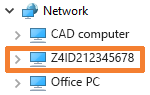
¿Qué viene después?
Si desea utilizar una integración CAD/CAM:
Preparar la integración CAD/CAM
Si desea utilizar el flujo de trabajo de 3Shape Produce:
Configurar y utilizar el flujo de trabajo de 3Shape Produce
Si desea utilizar el flujo de trabajo de STL: